ASUS华硕XG32VQR游戏显示器开箱测评
ASUS 华硕 XG32VQR 显示器的主要规格是32英寸、2K、144Hz的VA面板。并升级DisplayHDR 400的认证。同样采用ROG系列的火箭人体工学支架。具备FreeSync 2 HDR与G-Sync相容的显示技术。更是同规格下相当有竞争力的款式。本篇就来给大家展示一下这款显示器的包装、外观和做工细节。分享我的使用感受和实际体验。

购买理由:
老显示器还是在我很小很小的时候家里装宽带买的。杂牌。效果也不咋地。小时候倒不觉得。但现在再看。效果真真差得不行。上个月辞职回家帮忙照料家里的生意。显示器没看几天。就觉得眼睛又酸又涩。怀疑是显示器的问题。遂决定换一台新的。
这不正好是618嘛。京东天猫都有活动。就挑了这款显示器。确实是稍微贵了点。但就机器性能来说。性价比还蛮高的。另外还有12期免息加持。每个月三百多。
这显示器的主要规格是32英寸、2K、144Hz的VA面板。并升级DisplayHDR 400的认证。同样采用ROG系列的火箭人体工学支架。具备FreeSync 2 HDR与G-Sync相容的显示技术。售价3899元(3999领100元券)。不仅比上一代XG32VQ划算。更是同规格下相当有竞争力的款式。
1 ASUS ROG Strix XG32VQR 显示器开箱
简单来说ROG Strix XG32VQR比起上一代XG32VQ。主要是加入DisplayHDR 400的认证。支持HDR并让最大亮度提升到450 cd /m2。而余下规格则相同。31.5英寸的尺寸、2560 x 1440的WQHD解析度。让点距达0.2724mm。做为个人大画面的办公、娱乐、游戏用屏幕都相当适合。
老实说27英寸以上的屏幕是有点大了。也因此藉由1800R曲率的设计。坐在屏幕前约50cm处也可一览整个画面。也让影像更有霸气的张力;电竞方面。有着144Hz更新率与4ms(GTG)反应速度。以及ROG系列的火箭人体工学支架。不仅画面滑顺无撕裂。也可调整到最适合的观看角度。
此外。这款采用VA面板其原生的高对比度3000:1与HDR加持。可有着125% sRGB的色域表现。因此做为影音娱乐、爽玩AAA大作在适合不过。同样具备AMD FreeSync 2 HDR显示技术。也可支持NVIDIA G-SYNC相容。
 ↑ ASUS ROG Strix XG32VQR外盒。
↑ ASUS ROG Strix XG32VQR外盒。

↑主要的亮点都在这144Hz、WQHD、HDR、125% sRGB、Aura Sync、Game Visual、Game Plus、Display Widget、Flicker-free、Ultra-low blue Light、3年保固。
 ↑开箱时注意侧边印有组装说明。先将支架、底座装上后。再将屏幕给抬起来。
↑开箱时注意侧边印有组装说明。先将支架、底座装上后。再将屏幕给抬起来。
 ↑方便大家拉出保丽龙。因此有着透明的带子固定。
↑方便大家拉出保丽龙。因此有着透明的带子固定。
取出屏幕前。先直接装上支架与底座。而支架底部有着AURA RGB灯光。因此配件中则有底部的盖子与投影片。有两片ROG Logo与一片白片。白片。让玩家可自行发挥创意。用黑色奇异笔涂黑。这样就可打出自行设计的灯光。
 ↑装上支架与底座。
↑装上支架与底座。
 ↑底座的投射灯盖。
↑底座的投射灯盖。
 ↑开机后投射灯打出的ROG效果。
↑开机后投射灯打出的ROG效果。
ROG与ROG Strix系列屏幕。都采以三边窄边框的设计。而底部中央则有着ROG Logo。并搭配着火箭人体工学支架。三脚的金属底座撑起屏幕。并让投影灯有空间可投射ROG灯光。
这设计相当好看也很符合电竞的风格。但相对的三脚底座需占用桌面长55cm、深30cm的空间。再加上大尺寸的屏幕。观看也需要点距离才适合。选购时除了需求与预算考量外。也要评估自家的桌面是否有足够的宽度与深度。
 ↑帅气的ROG Strix XG32VQR。正面简洁的三边窄设计。搭配火箭人体工学支架。
↑帅气的ROG Strix XG32VQR。正面简洁的三边窄设计。搭配火箭人体工学支架。
 ↑三边窄边框。但面板保留约5mm的保护框。
↑三边窄边框。但面板保留约5mm的保护框。
 ↑屏幕正下方的ROG Logo。
↑屏幕正下方的ROG Logo。
 ↑火箭造型的支架与三脚底座。
↑火箭造型的支架与三脚底座。
电竞屏幕都需具备的人体工学支架。可让玩家调整到最舒适的观看角度。XG32VQR支持前后倾斜+20°~-5°、左右旋转+50 °~-50°与高度调整0~100 mm。整体调整范围相当广。而且左右选转角度相对大。
在这有些摆设的小建议。例如玩家使用桌垫等级的鼠垫时。一定会遇到脚座前两脚压在鼠垫上。使得高低差的关系让屏幕站不稳。这时建议脚架摆斜再把屏幕转正。如此一来就只有一脚压在鼠垫上。善用支架的旋转调整功能。
 ↑ XG32VQR支架调整展示。
↑ XG32VQR支架调整展示。
屏幕背面。同样有着ROG电域纹的设计。以及一圈AURA RGB的灯光。以及不对称的散热开孔。左下则有着5向旋钮与4颗OSD按钮。而背面下方的I/O区则有背盖遮蔽。也让屏幕背面更美观。
 ↑帅气的背杀。
↑帅气的背杀。
 ↑火箭支架上的ROG Logo。
↑火箭支架上的ROG Logo。
 ↑ ROG电域纹与散热开孔。
↑ ROG电域纹与散热开孔。
 ↑ 5向旋钮与4颗OSD按钮。
↑ 5向旋钮与4颗OSD按钮。

↑点亮后方的AURA背光。

↑背面的ROG Logo也会亮起红灯与一圈RGB灯效。
第一次安装。可直接将背盖给扳开。即可见到I/O区域。提供2个HDMI与1个DisplayPort讯号输入。并透过USB 3.0 Type-B连接电脑。并扩充2个USB 3.0 Type -A介面。当然也提供1个3.5mm音源输出。

↑ I/O背盖。

↑ I/O连接埠(左起):HDMI 2.0 x 2、DisplayPort x 1、3.5mm Audio x 1、USB 3.0 Type-B x 1、USB 3.0 Type-A x 2、DC In。
而XG32VQR所提供的配件则有1条HDMI、1条DisplayPort的连接线。以及一条USB 3.0 Type-B转Type-A的连接线;变压器则使用输出19V, 4.74A, 90W的变压器供电。

↑屏幕配件。
2 设置
XG32VQR采用着VA面板。也因此对比度可达3000:1。再加上支持DisplayHDR 400也让最大亮度可达450 cd/m2。并有着125% sRGB的色域表现。对于文书、影音、游戏的个人屏幕来使用。爽度可说是相当高。
屏幕的OSD控制。则使用5向旋钮与4颗按键来控制。此外还可透过DisplayWidget软体。来控制基本的GameVisual、滤蓝光与Shadow Boost等功能。但其余功能还是需透过OSD按钮来控制。这就有点可惜了。希望未来可透过软体控制大部分的OSD功能。
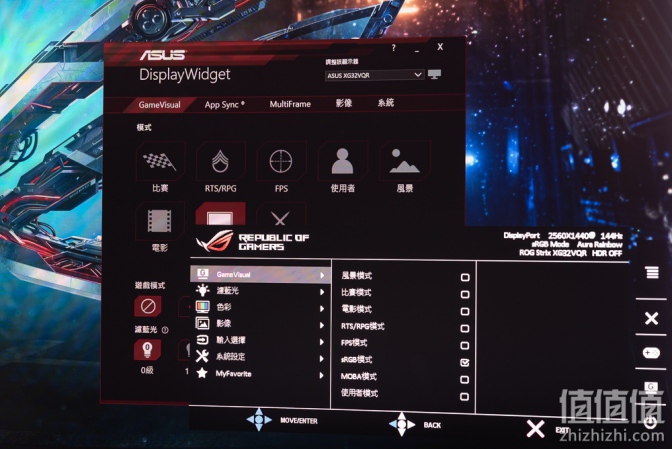
↑ OSD的GameVisual调整。
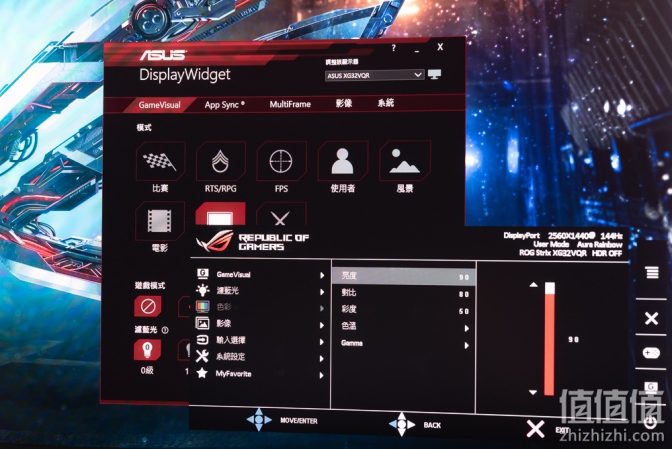
↑色彩方面则可调整亮度、对比、彩度、色温与gamma。
玩家会比较需要注意的「影像」设定。当中有着OD(Overdrive)、ASCR(Smart Contrast Ratio)、FreeSync与Shadow Boost等选项。简单来说。OD(Overdrive)可加速像素(点)的反应速度。预设设定为3级;ASCR(Smart Contrast Ratio)则可加强动态对比效果;Shadow Boost则可加强暗部、灰阶的细节呈现。
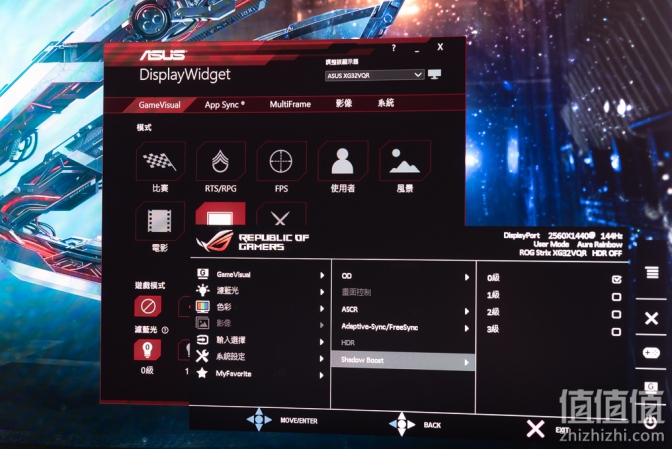
↑影像设定。
在系统设定中。则可调整动态照明的亮度、Aura RGB的灯光效果等设定。
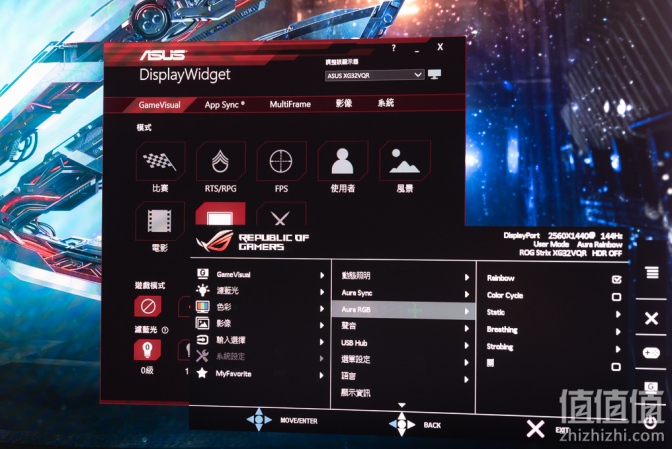
↑系统设定。
接着来看XG32VQR的翻拍画面。首先在sRGB模式下。这是亮度、对比、颜色最准确的模式。相较于FPS、比赛、电影、风景等模式。都有依据不同情境针对影像表现微调。就看各位使用上是否习惯。
风景模式亮度比起sRGB要高许多。因此影像的鲜艳度也会再提升;相对的sRGB在整体颜色的表现。尤其白色的显示上较为舒适。若是文书工作、上网时会比较建议使用这模式。

↑ sRGB模式。

↑ sRGB模式。

↑ sRGB模式。
电影模式与sRGB相比。则是加亮偏蓝的调整。这也是电影常见的颜色手法。就看玩家是否喜欢。此外。32英寸搭配1800R的曲率。对于个人使用视觉感受相当好。距离稍近即可感受霸气的包覆感。

↑电影模式。

↑电影模式。

↑电影模式。

↑电影模式。
HDR方面。XG32VQR支持VESA DisplayHDR 400。只要将系统的显示器设定中「播放HDR游戏和应用程式」的选项打勾。就可让支持HDR的播放器、YouTube、Netflix播放HDR的内容。
只不过。DisplayHDR 400算是入门等级。比较前后差异会发现。开启HDR后影像的亮度有所提升。使得暗部的细节更清楚而亮部则更明亮。提升了整体影像的动态范围。
在这价位下还有HDR 400的播放能力可说是加分。
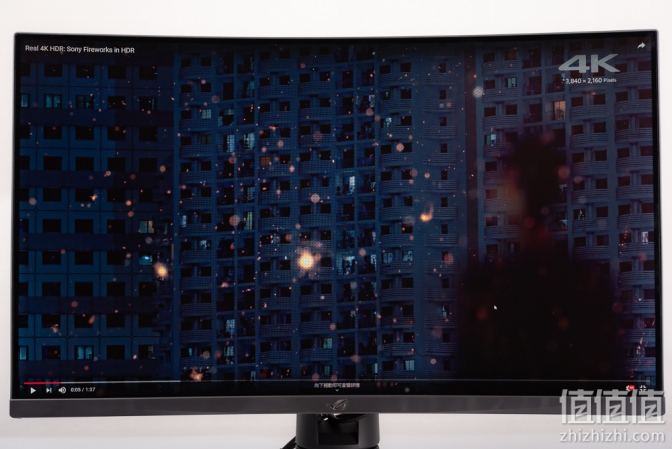
↑ HDR off。
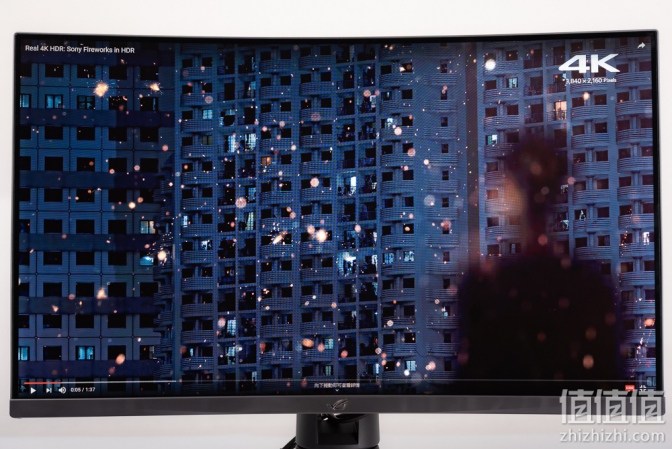
↑ HDR On。

↑ HDR off。

↑ HDR On。
3 使用体验
工作方面。2560 x 1440的2K解析度。不仅可观看满版的Word文件。Excel打开也可一览多笔资料。对于工作文书使用上相当便利。而解析度提升后在观看照片也可有着较多的细节呈现。
此外。华硕也提供Display Widget的程式。可透过MultiFrame来安排画面分割的比例与视窗。如此一来就可更有效的利用画面。
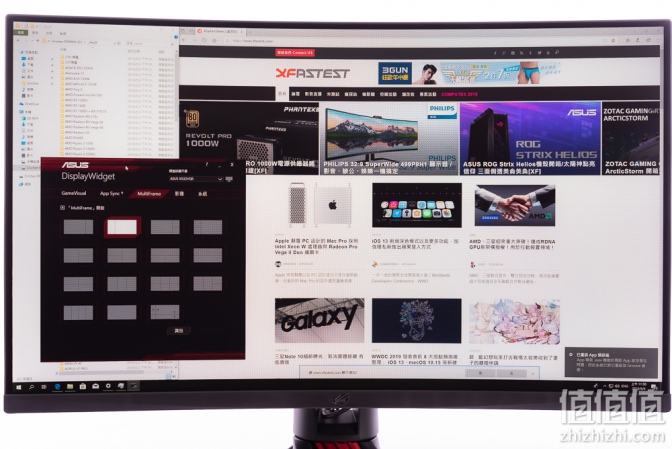
↑工作双排视窗Display Widget。
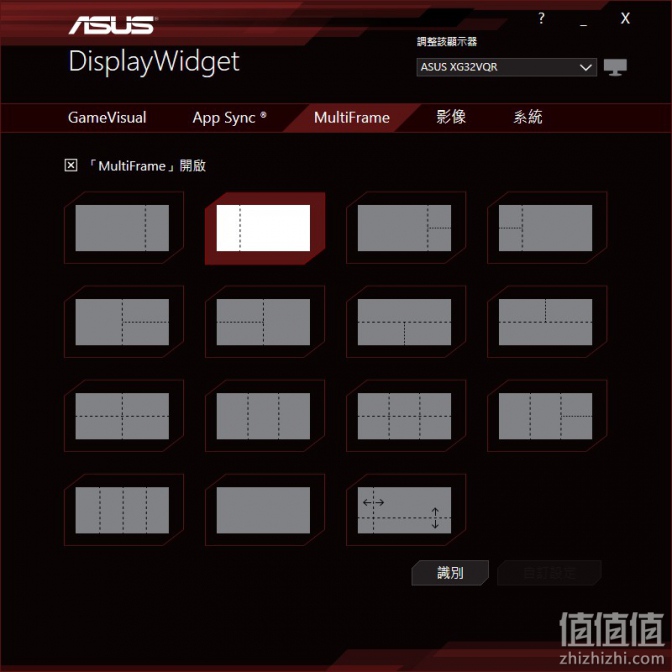
↑ Display Widget MultiFrame。
而Display Widget也可快速切换GameVisual的视觉效果、游戏模式与滤蓝光等功能。而App Sync则可将电脑的应用程式绑定特定的GameVisual。如此一来只要启动程式。屏幕就会自动更换显示模式。
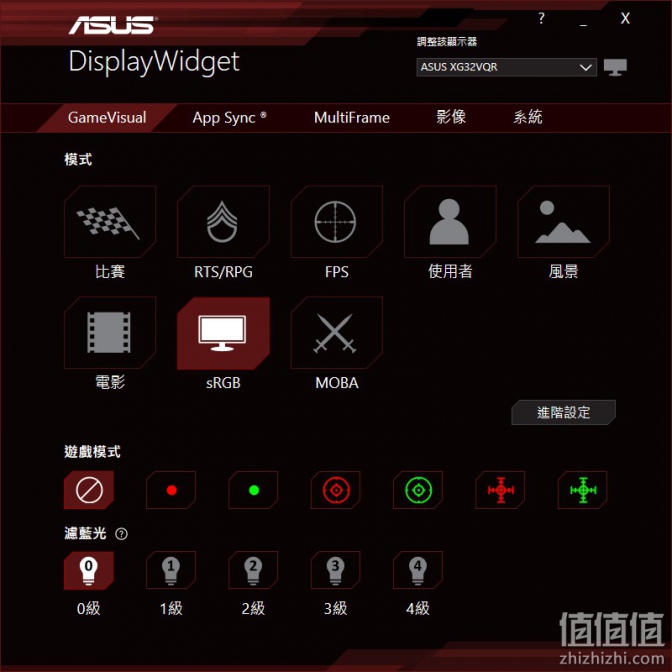
↑ GameVisual。
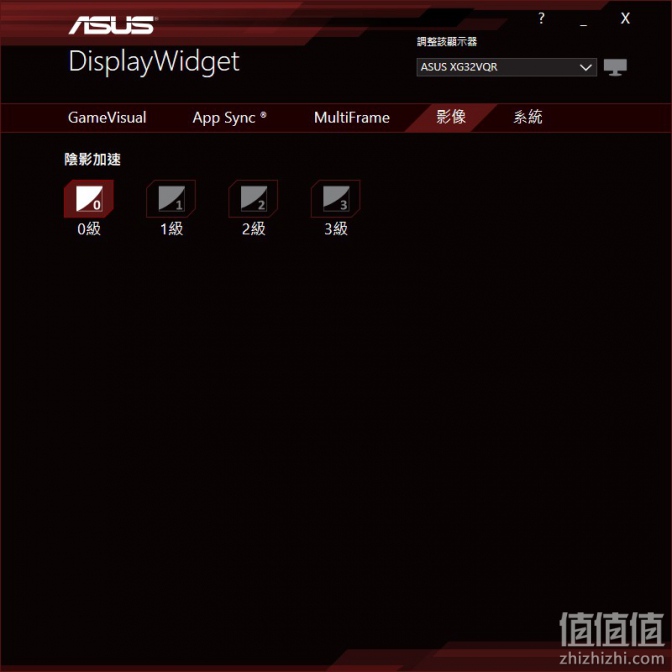
↑ Shadow Boost。
4 游戏体验
看过影音、工作使用的例子之后。接着当然是要来玩游戏!以32英寸、1800R的霸气效果下。游玩游戏可说是相当爽。而ROG一直以来都有提供GamePlus功能:准心、定时器、FPS计数器与对齐线等。
GamePlus需透过OSD按钮来控制。同时只能选一个功能使用。希望未来这功能也可整合至软体。透过软体控制也会比较方便。

↑ GamePlus准心。
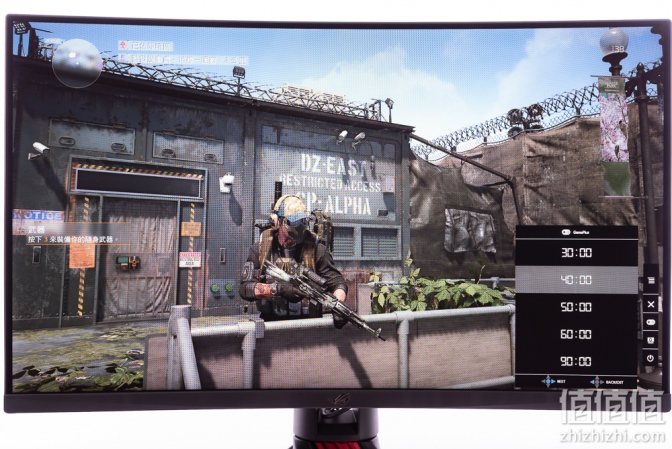
↑ GamePlus定时器帮你倒数。

↑ GamePlus FPS计数器。
而Shadow Boost则可加强暗部、灰阶的细节呈现。共有0-3级可选。就以《全境封锁2》为例。游戏设计时有注意到这细节。在户外高亮度的环境下。观看室内、隧道的时候。室内会相对的暗。除非玩家走近室内等待2秒左右的时间。才能让室内的亮度回复正常。
就这点来说。对于要攻室内据点时就会有点麻烦。因此透过Shadow Boost可加强暗部的细节。但相对的对比度会稍微降低。尽量让暗部可以看的更清晰;0-1级差距明显。而1-3级则是微调。最终并没有太暴力的拉出暗部细节。
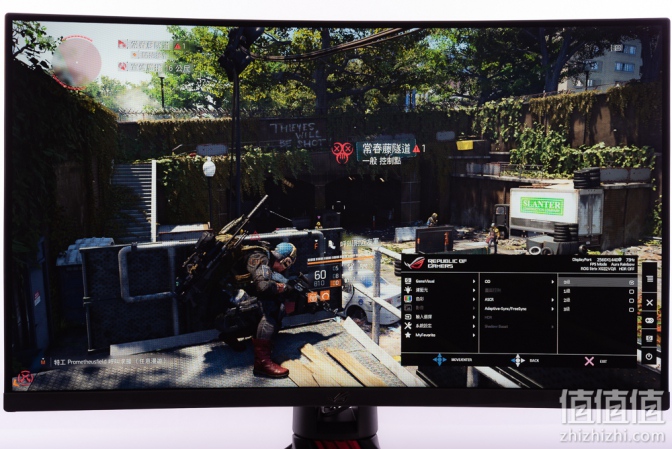
↑暗部比较Shadow Boost 0。

↑暗部比较Shadow Boost 1。对比稍微降低让暗部有较多的细节。
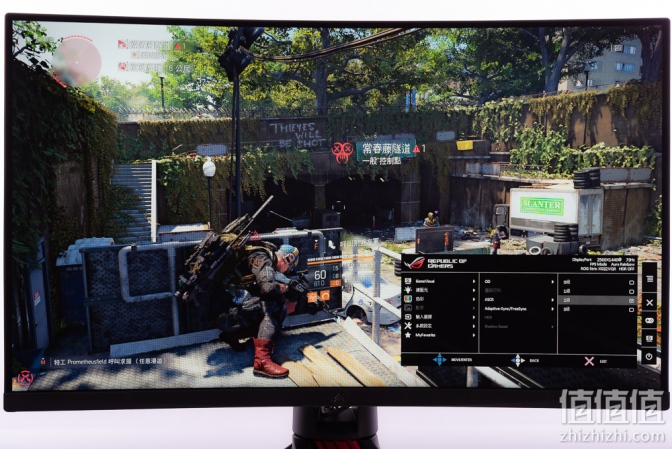
↑暗部比较Shadow Boost 2。
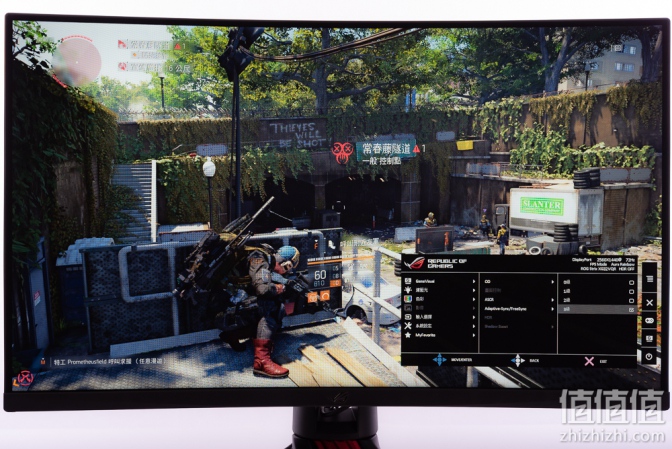
↑暗部比较Shadow Boost 3。
ROG Strix系列锁定AMD FreeSync显示技术的机种。因此XG32VQR支持FreeSync 2 HDR的效果。只要屏幕OSD将FreeSync功能启用。搭配AMD显示卡。玩游戏时即可感受到FreeSync带来更新率与FPS同步(VRR)效果。感受无撕裂、顺畅的游戏体验。

↑ AMD FreeSync 2 HDR测试工具。
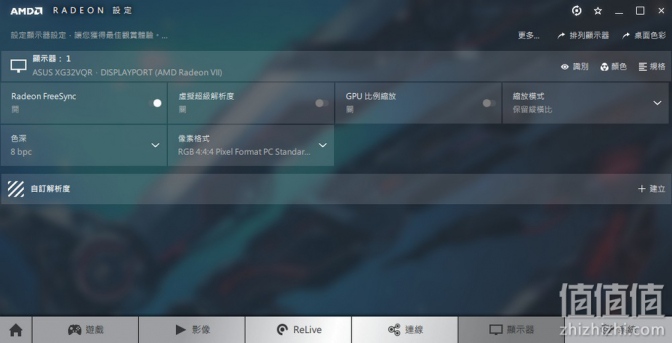
↑ Radeon设定装启用Radeon FreeSync。
此外。NVIDIA唯一佛心开放的G-SYNC相容。也让N卡玩家选择XG32VQR有着更好的说服力。透过设定中启用G-SYNC相容并勾选「启用选定的显示器模型的设定」。同样可在N卡系统下。藉由G-SYNC相容让屏幕更新率与FPS同步(VRR)。一样可感受无撕裂、顺畅的游戏体验。

↑ NVIDIA G-Sync测试工具。
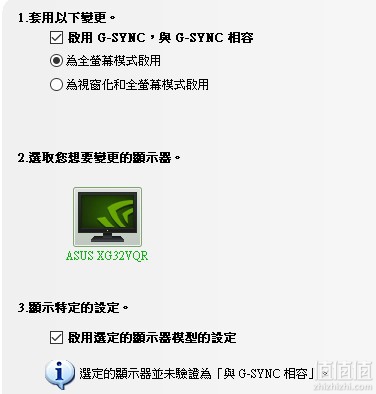
↑ NVIDIA控制设定中。开启G-SYNC相容。
5 总结
ASUS ROG Strix XG32VQR在32英寸16:9比例、2560 x 1440解析度、1800R曲率下。做为个人屏幕可感受到大尺寸的张力与曲面的包覆效果。做为游戏、影音娱乐与工作使用都相当适合。而其采用VA面板。有着较高的对比度。游玩AAA大作的游戏时。也更能呈现出游戏世界的对比与张力。
笔者自身比较喜欢VA面板的效果。对于游戏、娱乐、工作来说这面板相当适合。当然若是专业玩家。讲究更高的更新率、反应速度。这则是TN面板的优势。但也相对在一般工作、影音使用上不如VA;玩家可依据需求来选择。而不是TN就是魔鬼、IPS就是好。VA则是相对中庸。最终还是以需求为准。
若比较2K、32英寸、144Hz等规格。可发现XG32VQR在这价位带中非常有竞争力。又具备HDR效果与A、N通吃。还有着ROG信仰支架。这相当划算阿!
其他人还看了
华硕推出新一代ROGRyuoIII240/360ARGB“龙王”水冷散热器1799元起
郑重声明:本文“ASUS华硕XG32VQR游戏显示器开箱测评”,https://nmgjrty.com/diannao_289176.html内容,由勤奋的小辣椒提供发布,请自行判断内容优劣。

- 全部评论(0)
-
 千元级小钢炮,畅爽游戏兼顾生产力,华硕VG249Q1A
千元级小钢炮,畅爽游戏兼顾生产力,华硕VG249Q1A -
 男朋友说用这个显示器打游戏好爽!
男朋友说用这个显示器打游戏好爽! -
 小米显示器,性价比还是挺高的
小米显示器,性价比还是挺高的 -
 自媒体最佳拍档,这块飞利浦高清显示器我不信你不心动!
自媒体最佳拍档,这块飞利浦高清显示器我不信你不心动! -
 告别平庸的硬盘底座!OIRCO这款“集装箱”,速度快玩法超多
告别平庸的硬盘底座!OIRCO这款“集装箱”,速度快玩法超多 -
 W4K显示器
W4K显示器 -
 朗科(Netac)NV70001TPCIe40SSD固态硬盘测试
朗科(Netac)NV70001TPCIe40SSD固态硬盘测试 -
 Linus考虑让Linux内核放弃支持英特尔80486处理器
Linus考虑让Linux内核放弃支持英特尔80486处理器 -
 13代i7暴打12代i9!憋屈太久了,牙膏厂疯起来真的挺吓人
13代i7暴打12代i9!憋屈太久了,牙膏厂疯起来真的挺吓人 -
 超高性价比的选择,锐可余音“夏至”三件套之CX5电竞声卡体验
超高性价比的选择,锐可余音“夏至”三件套之CX5电竞声卡体验 -
 印度电信运营商推出首款笔记本JioBook,运行基于安卓的JioOS
印度电信运营商推出首款笔记本JioBook,运行基于安卓的JioOS -
 225元的105寸一线通便携屏SurfaceGO2同款屏幕
225元的105寸一线通便携屏SurfaceGO2同款屏幕 -
 矿难确定不当回开扎古的真男人么
矿难确定不当回开扎古的真男人么 -
 爆料称英特尔13代酷睿移动处理器将有i7-13620H和i5-13420H
爆料称英特尔13代酷睿移动处理器将有i7-13620H和i5-13420H -
 闲置固态硬盘的完美解决方案!奥睿科USB40固态硬盘盒实测分享
闲置固态硬盘的完美解决方案!奥睿科USB40固态硬盘盒实测分享 -
 华硕推出新一代ROGRyuoIII240/360ARGB“龙王”水冷散热器1799元起
华硕推出新一代ROGRyuoIII240/360ARGB“龙王”水冷散热器1799元起
最新更新
- 千元级小钢炮,畅爽游戏兼顾生产力,华
- 男朋友说用这个显示器打游戏好爽!
- 小米显示器,性价比还是挺高的
- 自媒体最佳拍档,这块飞利浦高清显示器
- 告别平庸的硬盘底座!OIRCO这款“集装箱
- W4K显示器
- 朗科(Netac)NV70001TPCIe40SSD固态硬盘测试
- Linus考虑让Linux内核放弃支持英特尔80486处
- 13代i7暴打12代i9!憋屈太久了,牙膏厂疯
- 超高性价比的选择,锐可余音“夏至”三
- 印度电信运营商推出首款笔记本JioBook,运
- 225元的105寸一线通便携屏SurfaceGO2同款屏幕
- 矿难确定不当回开扎古的真男人么
- 爆料称英特尔13代酷睿移动处理器将有i
- 闲置固态硬盘的完美解决方案!奥睿科
推荐阅读
猜你喜欢
- [其他电脑外设]真不是凡尔赛,花了大几千更新的摄影配件才算是专业级别的刚
- [键盘]码字成乐趣真香键盘还是樱桃CHERRYMX10机械键盘
- [无线键盘]精致主义者的必备良品,IKBCS300“奶糖”系列无线键盘体验
- [服务器]联想服务器份额升至全球第三,一季度营收增长349%
- [iPad]是买iPadPro2021还是等iPadPro2022?
- [机箱]ITX装机初体验
- [机箱]机箱界的铝厂,支持240水冷与长显卡的乔思伯V8ITX机箱装机点评
- [机箱]安钛克驱逐者DF600FLUX
- [机箱]Thermaltake发布Divider300TG机箱
- [机箱]Zen3架构基础款单核锤爆10900K?AMD锐龙55600X评测
- [机箱]也许是最小MATX主机的完美走线
- [机箱]30系列已到,机电有升级的必要吗?
- [机箱]女王的ITX新电脑上篇之复刻lousuITX机箱
- [机箱]最小ATX乔思伯RM2及风道改造
- [机箱]bequiet!德商必酷发布PureBase500DX机箱

 大家电
大家电  厨卫家电
厨卫家电  生活电器
生活电器  健康电器
健康电器  数码产品
数码产品  五金电器
五金电器  生活用品
生活用品  好物推荐
好物推荐  网站首页
网站首页